Cum să activați un proces separat per filă în Firefox
Urmăresc întotdeauna cele mai recente versiuni nocturne ale Firefox, deoarece toate noile funcții interesante ajung acolo primele. Iată o veste uimitoare pe care am citit-o despre Firefox. Versiunea actuală de noapte a Firefox vine cu o funcție secretă ascunsă care vă permite să activați un proces separat pentru fiecare filă din Firefox! Ce înseamnă asta pentru noi, utilizatorii medii? Ei bine, modelul proces-pe-filă este o soluție arhitecturală foarte inteligentă pentru a preveni blocările. Permite prevenirea blocării întregului browser dacă ceva nu merge bine. Cu filele cu mai multe procese, numai fila problematică se va prăbuși și va încerca să se recupereze, în timp ce restul filelor continuă să funcționeze corect. Dacă sunteți familiarizat cu Google Chrome sau Internet Explorer, este posibil să știți că ambele folosesc o arhitectură similară proces-pe-filă. Să ne uităm acum la cum să activați acest proces separat pentru funcționalitatea filă în Firefox.
În acest moment, folosesc următoarea versiune de Firefox Nightly:

Pentru a activa procese separate pe filă, trebuie să efectuați următorii pași:
1. În bara de adrese a Firefox Nightly, tastați următoarele:
despre: config
Faceți clic pe „Voi fi atent, promit!” buton.
2. Lista tuturor setărilor configurabile din Firefox va apărea în fila curentă. În partea de sus a listei, veți vedea caseta de text „Căutare”. Tastați acolo "browser.tabs.remote" fără ghilimele.
3. Găsiți opțiunea „browser.tabs.remote” și setați-o la:
true - pentru a activa funcția de proces separat per filă în Firefox Nightly.
false - pentru a dezactiva funcția de proces separat per filă în Firefox Nightly.
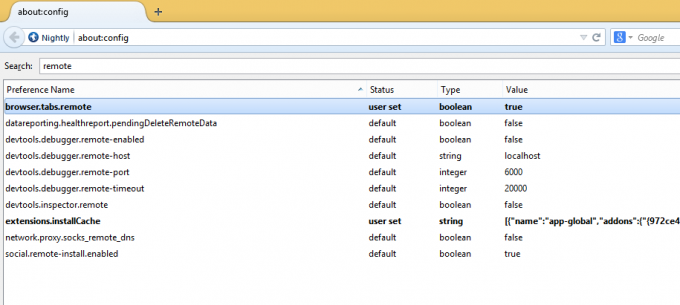
4. Reporniți browserul.
După repornirea Firefox, veți observa că titlurile filelor sunt subliniate. Aceasta înseamnă că fila rulează în propriul proces.


